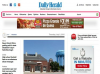მუსიკის მონაცემთა ბაზაში გარკვეულ ველებზე ორჯერ დაწკაპუნებით იხსნება სიმღერის დეტალების ფორმები.
Microsoft Access-ის მრავალ ინსტრუმენტს შორის თქვენი მონაცემების სამართავად არის მონაცემთა ბაზის შაბლონების ონლაინ ბიბლიოთეკა. თქვენ შეგიძლიათ დააკონფიგურიროთ ეს შაბლონები, რათა შექმნათ მონაცემთა ბაზა თქვენი მუსიკალური კოლექციის შესახებ ინფორმაციის შესანახად. ამ პროექტში მნიშვნელოვანი ნაბიჯია Access-ის კონფიგურაცია, რათა დაუშვას Access-ის წინა ვერსიების შაბლონების ჩატვირთვა. მუსიკის მონაცემთა ბაზის შექმნა Access-ით გაძლევთ საშუალებას მართოთ თქვენი მუსიკალური კოლექცია და გაგაცნობთ პროცედურებს, რომლებიც საჭიროა შაბლონებიდან სხვა ტიპის მონაცემთა ბაზების შესაქმნელად.
Ნაბიჯი 1
ჩამოტვირთეთ Access "Music Collection" მონაცემთა ბაზის შაბლონი Microsoft Access შაბლონების გალერეიდან.
დღის ვიდეო
ნაბიჯი 2
შექმენით გადმოწერილი მონაცემთა ბაზის შაბლონის ასლი, დააწკაპუნეთ მას Windows Explorer-ში, დააჭირეთ ღილაკს "Control-C", შემდეგ დააჭირეთ "Control-V".
ნაბიჯი 3
დაარქვით დუბლირებულ მონაცემთა ბაზას „MyMusicDatabase“ ან სხვა სათაური, რომელიც აღწერს თქვენს მუსიკალურ ინტერესებს.
ნაბიჯი 4
გახსენით Access, შემდეგ დააჭირეთ Microsoft Office ღილაკს შესავალი Access ეკრანის ზედა მარცხენა მხარეს.
ნაბიჯი 5
დააჭირეთ ბმულს "ნდობის ცენტრი" მარცხენა პანელში. "Trust Center" არის კონფიგურაციის ფანჯარა, რომელსაც იყენებთ Access-ის სათქმელად, რომ გსურთ მონაცემთა ბაზების ჩატვირთვა Access-ის ძველი ვერსიებიდან. მუსიკალური მონაცემთა ბაზა არის Access-ის წინა ვერსიიდან.
ნაბიჯი 6
დააწკაპუნეთ ღილაკზე "ნდობის ცენტრი" მიმდინარე ფანჯრის ბოლოში, შემდეგ დააჭირეთ ბმულს "მდებარეობები" მარცხენა პანელში.
ნაბიჯი 7
დააწკაპუნეთ ღილაკზე „მდებარეობის დამატება“ მიმდინარე ეკრანის ბოლოში, შემდეგ შეიყვანეთ საქაღალდის სახელი, რომელშიც ჩამოტვირთეთ მუსიკალური მონაცემთა ბაზის შაბლონი. ეს ნაბიჯი ეუბნება Access-ს, რომ დაუშვას მაკროები ყველა მონაცემთა ბაზიდან იმ საქაღალდეში, რომელიც თქვენ მიუთითეთ.
ნაბიჯი 8
დახურეთ ყველა ღია ფანჯარა მათი "OK" ღილაკების დაჭერით.
ნაბიჯი 9
ორჯერ დააწკაპუნეთ Windows Explorer-ში "MyMusicDatabase" ფაილზე, რომელიც შექმენით მე-2 ეტაპზე. Access გახსნის ფაილს.
ნაბიჯი 10
დააწკაპუნეთ ბმულზე „შეიყვანეთ ჩანაწერები“, რომელიც გამოჩნდება შესავალ ეკრანზე, შემდეგ დააწკაპუნეთ ყველაზე მარჯვენა ხატულაზე მარჯვენა ისრით, მონაცემთა შეყვანის ფანჯრის ბოლოში. ეს ქმნის ცარიელ ჩანაწერს, რომ შეიყვანოთ სიმღერის ინფორმაცია.
ნაბიჯი 11
ფორმის თითოეულ ველში ჩაწერეთ ინფორმაცია, რომელიც აღწერს სიმღერას, რომლის დეტალების შენახვა გსურთ მონაცემთა ბაზაში. მაგალითად, "სათაური" ველში ჩაწერეთ "Hey Jude" ან სხვა სიმღერის სათაური. გაიმეორეთ ეს ნაბიჯი თითოეული სიმღერისთვის, რომელიც გსურთ შეიყვანოთ მონაცემთა ბაზაში.
ნაბიჯი 12
დახურეთ "ჩანაწერების" შესვლის ფანჯარა ფანჯრის ზედა მარჯვენა კუთხეში მის "X" ხატზე დაწკაპუნებით.
ნაბიჯი 13
აჩვენეთ მოხსენებების მენიუ მთავარ ეკრანზე ბმულზე „ანგარიშები“ დაწკაპუნებით.
ნაბიჯი 14
დააწკაპუნეთ ნებისმიერ ბმულზე, რომელიც გამოჩნდება მიმდინარე ფორმაში, რათა ნახოთ ანგარიში, რომელიც შეიცავს ინფორმაციას თქვენი მუსიკალური მონაცემების შესახებ. მაგალითად, დააწკაპუნეთ „მხატვრის მოხსენებაზე“ მომღერლებისა და მუსიკოსების შესახებ მოხსენების საჩვენებლად.
ნაბიჯი 15
დააწკაპუნეთ ღილაკზე „გასვლა“ „ანგარიშის“ ფორმის ბოლოში, როდესაც დაასრულებთ თქვენი მუსიკის მონაცემების მართვას.